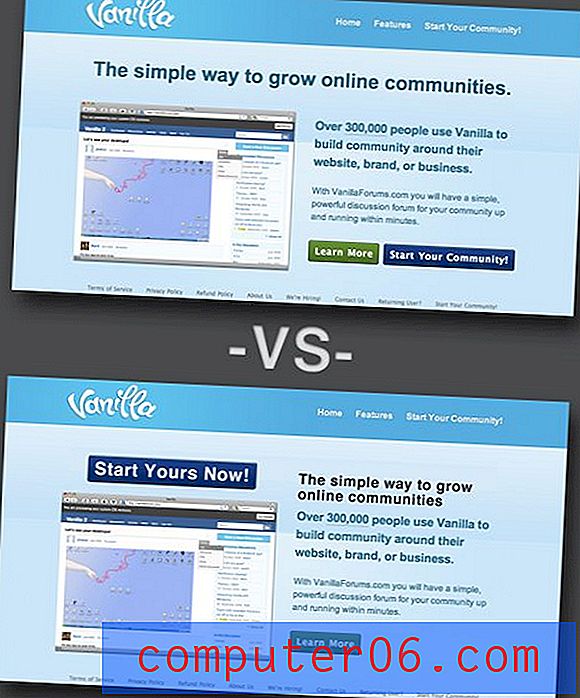Een tekstlaag verplaatsen in Photoshop CS5
Als je op mij lijkt, komen nieuwe tekstlagen die je in Photoshop CS5 maakt zelden op de juiste locatie terecht. Of de tekst nu anders of groter wordt of uw ontwerpideeën veranderen, het komt zelden voor dat de oorspronkelijke tekstlocatie de uiteindelijke locatie wordt.
Maar u kunt de locatie van uw tekst eenvoudig verplaatsen met het verplaatsgereedschap van Photoshop, zodat u volledige controle heeft over de locatie van tekst die u in Photoshop hebt toegevoegd.
Een Photoshop-tekstlaag verplaatsen
Bij de stappen in dit artikel wordt ervan uitgegaan dat u al een tekstlaag in uw Photoshop-afbeelding hebt gemaakt en dat u deze naar een andere locatie in de afbeelding wilt verplaatsen. Als je nog geen tekstlaag hebt gemaakt, laat dit artikel zien hoe je dat doet.
Stap 1: Open de afbeelding met de tekstlaag die u wilt verplaatsen.
Stap 2: Selecteer de tekstlaag in het deelvenster Lagen aan de rechterkant van het venster. Als het deelvenster Lagen niet zichtbaar is, drukt u op de F7-toets op uw toetsenbord.

Stap 3: klik op het gereedschap Verplaatsen bovenaan de gereedschapskist aan de linkerkant van het venster.
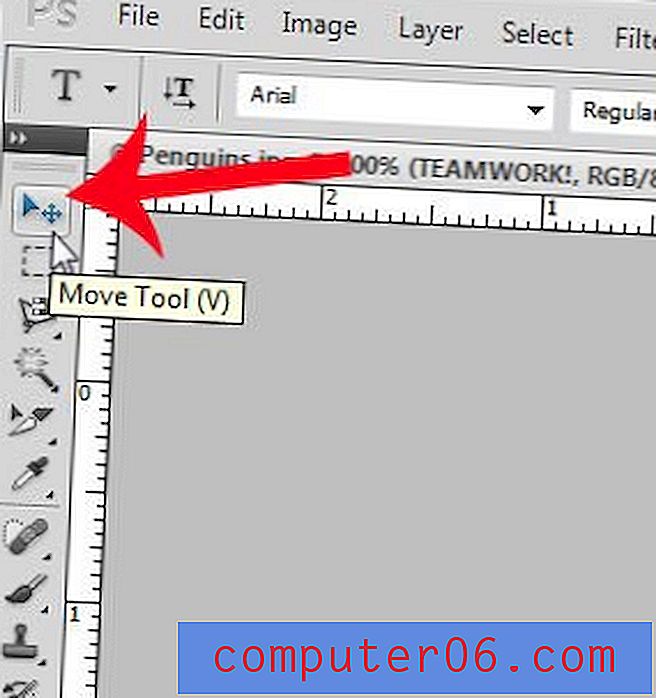
Stap 4: Klik op de tekst en sleep deze naar de gewenste locatie. Merk op dat u ook de pijltoetsen op uw toetsenbord kunt gebruiken voor een nauwkeurigere beweging dan u mogelijk met uw muis zou kunnen krijgen.

Is er iets met uw tekstlaag dat u wilt wijzigen? Leer hoe u een tekstlaag in Photoshop CS5 bewerkt om het precies zo te krijgen als u wilt.